问题描述:
使用VSCode编辑STM32cubeIDE工程解决路径报错问题
操作步骤
第一步:用VSCode打开创建好的STM32cubeIDE工程的文件夹
如图会看到很多报错

第二步:创建VSCode文件夹和配置文件
VSCode中 Ctrl + P,输入 >c/c++, 会自动在工程根目录中创建.vscode文件夹和配置文件


第三步:修改配置文件
打开配置文件,删除里边的内容,换成如下代码
{
"configurations": [
{
"name": "STM32",
"includePath": [
"${workspaceFolder}/Core/Inc",
"${workspaceFolder}/Drivers/STM32F4xx_HAL_Driver/Inc",
"${workspaceFolder}/Drivers/STM32F4xx_HAL_Driver/Inc/Legacy",
"${workspaceFolder}/Drivers/CMSIS/Device/ST/STM32F4xx/Include",
"${workspaceFolder}/Drivers/CMSIS/Include",
],
"defines": [
"USE_HAL_DRIVER",
"STM32F407xx",
"USE_HAL_DRIVER",
"USE_HAL_DRIVER"
],
"compilerPath": "D:/SoftWare/SoftWare_CubeIDE/STM32CubeIDE_1.6.1/STM32CubeIDE/plugins/com.st.stm32cube.ide.mcu.externaltools.gnu-tools-for-stm32.9-2020-q2-update.win32_1.5.0.202011040924/tools/arm-none-eabi/include/machine/_default_types.h",
"cStandard": "c99",
"cppStandard": "c++11",
"intelliSenseMode": "${default}"
}
],
"version": 4
}
其中需要更改的有includePath defines compilerPath


- defines参考工程目录中的 .mxproject 里的CDefines项
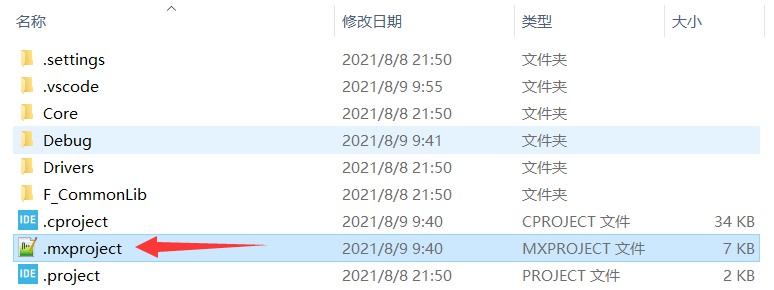

- compilerPath的路径参考自己电脑中 _default_types.h 的路径
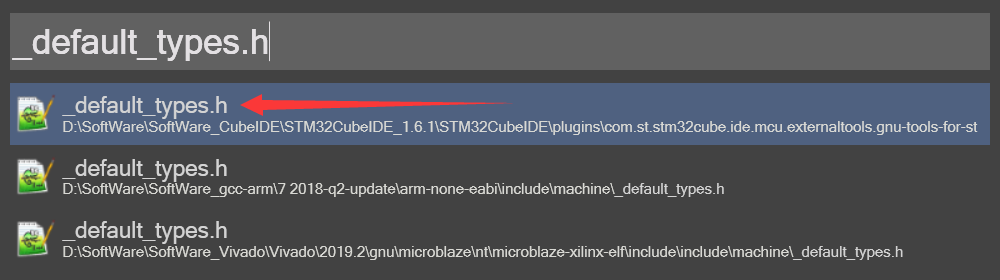

参考教程
https://www.weixiuzhan.cn/news/show-33710.html
本文内容由网友自发贡献,版权归原作者所有,本站不承担相应法律责任。如您发现有涉嫌抄袭侵权的内容,请联系:hwhale#tublm.com(使用前将#替换为@)